¶ Índex
¶ Trello
Des del board de Katuma, clica a “Invite” i introdueix el mail de la persona. Això la permetrà crear-se el compte i entrar al board per ella mateixa. Des del moment en que està convidada ja se la pot mencionar i assignar a cards.
¶ Toggl
Per afegir a un usuari nou a Toggl cal primer de tot seleccionar el workspace de Coopdevs, com és habitual.
Després, des de “Team” se l’ha d’afegir a la llista especificant el seu mail, sense assignar-la a cap grup en especial. Fins que la persona no accepti la invitació no podem passar al pas següent perquè no apareixerà a la llista de membres.
Un cop fet navegueu al projecte Katuma des de “Projects”, cliqueu-hi per entrar als detalls del projecte i moveu-vos a la pestanya “Team”. Ara sí, us apareixerà l’usuari al camp “Add members to team…”. Seleccioneu i cliqueu a “Add to team”.
¶ Calendari
A dia d’avui encara compartim el Calendari amb Coopdevs. Segueix els passos del procés d’onboarding de Coopdevs.
¶ Bitwarden
El gestor de contrasenyes també és compartit amb Coopdevs però els permisos són una mica diferents per als membres de Katuma.
Primer de tot, navega a l’administració de l’organització Coopdevs clicant al nom al menú lateral anomenat Organitzacions de la pàgina inicial del teu compte de Bitwarden. Seguidament desplaçat a la pestanya Administra. Des d’aquí pots convidar a la persona clicant a Convida usuari.
Al modal que t’apereixerà, introdueix el correu electrònic de la persona, selecciona el tipus d’usuari Usuari i marca Aquest usuari només pot accedir a les col·leccions seleccionades. com a control d’accés. De la llista de col·leccions selecciona només Katuma.
Per acabar, clica a Guardar.
¶ Google Drive
Hem de donar accés a la carpeta “Katuma”, que és on guardem tota la documentació del projecte.
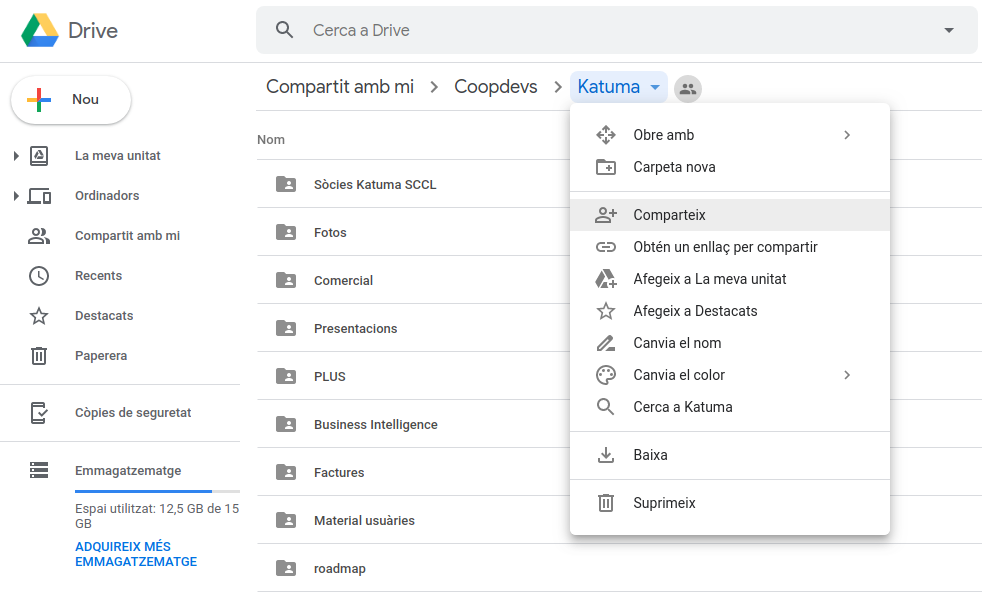
Des del mateix nom de carpeta, clica a l’ítem comparteix del menú i introdueix el seu mail al camp Persones del diàleg que haurà aparegut. Assegura’t que dones permisos per afegir i editar.
¶ LimeSurvey
Per donar accés a forms.coopdevs.org hem de crear un nou usuari. Ho podem fer des del menú desplegable Configuració, situat a la cantonada superior dreta. A continuació clica a Gestió d’usuaris i/o administradors. Des de la nova pàgina clica a Afegeix un usuari i introdueix les dades. Això enviarà una invitació a la persona especificada.
Els permisos concrets es poden modificar posteriorment des de la llista d’usuaris clicant a la icona del candau descrit amb Establir permisos globals per a aquest usuari. Sí, aquest missatge és una mica confús. Des de la pàgina següent especifiqueu els permisos que es mostren a continuació.
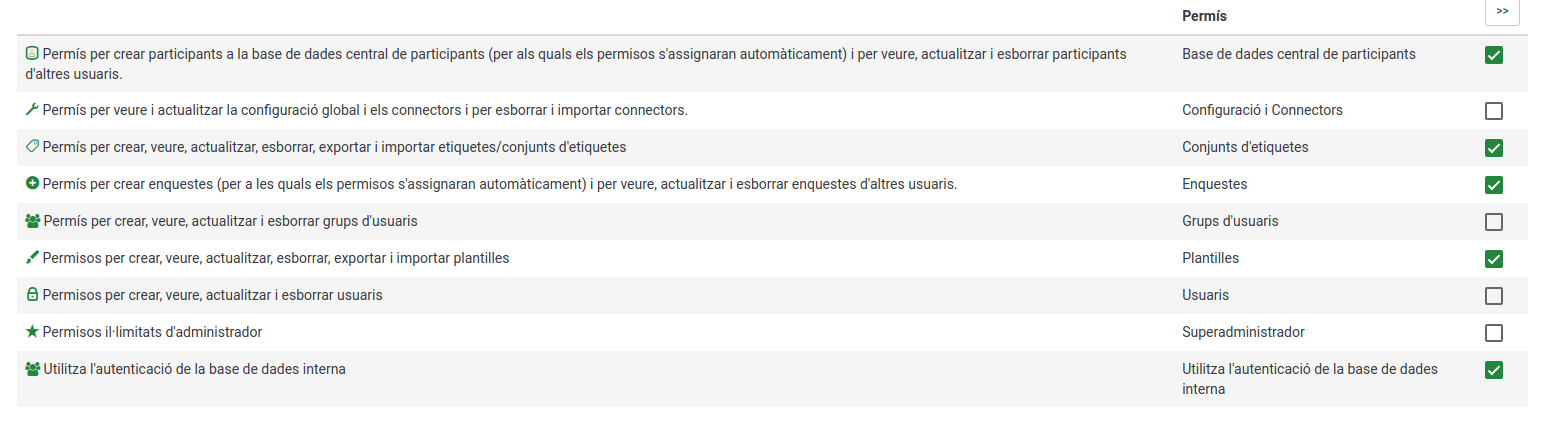
Ara només cal que cliqueu a Desa.
¶ Gitbook
Perquè la persona responsable de Katuma pugui modificar la guia ha de tenir accés a Gitbook. Per això, des del dashboard de Gitbook, clicant a + s’obrirà el diàleg Invite new members. Només cal seleccionar-ne el tipus, en aquest cas Writers i passar-li l’URL a la persona.
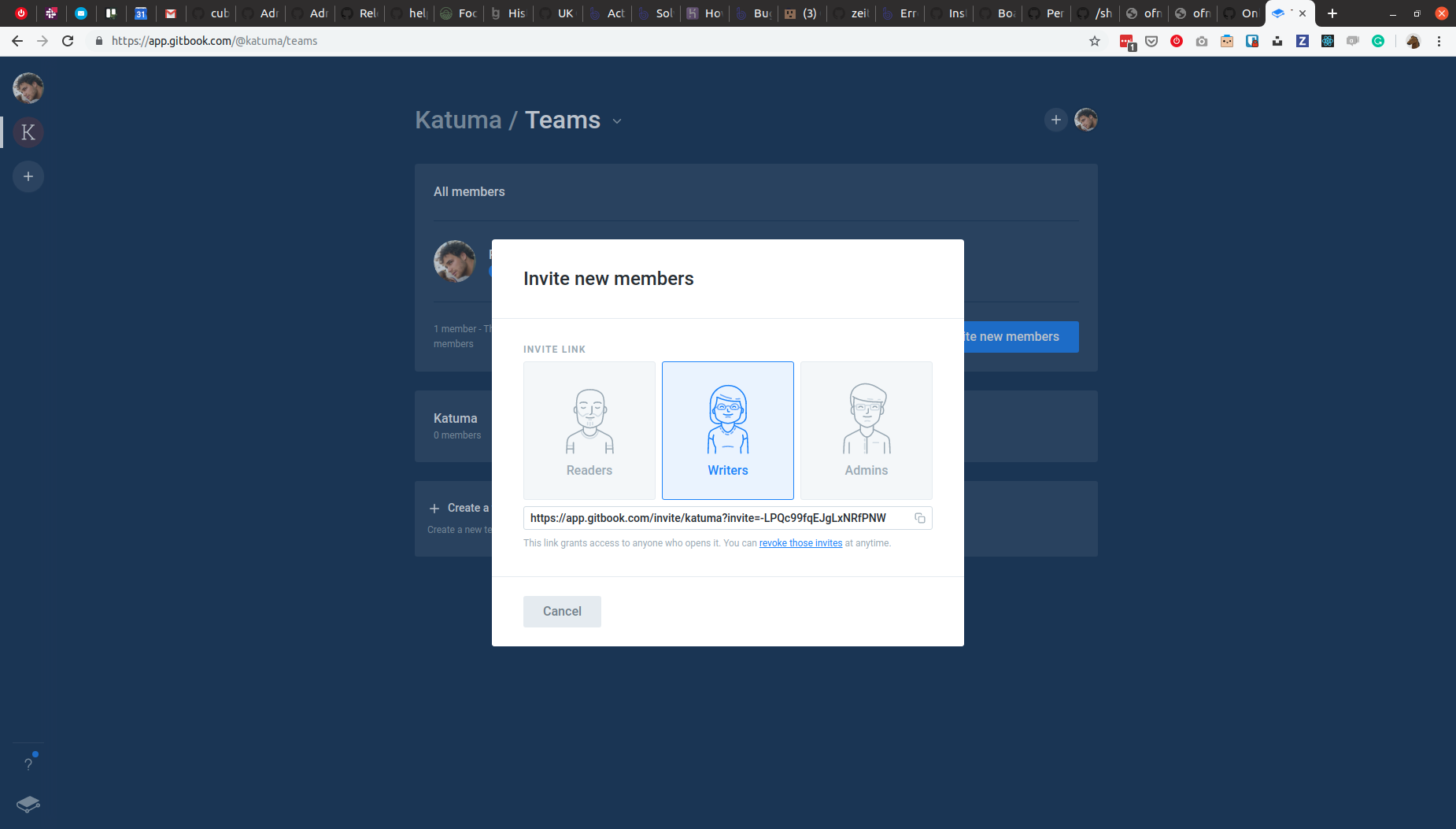
Ha Editar contingut de la guia està detallat com modificar-la.
¶ Superadmin
Per què la persona pugui realitzar tasques administratives a Katuma, principalment tasques de suport a usuaris, cal crear-li un compte personal de superadmin (nom que rep un administrador d’instància d’OFN). Per fer-ho, segueix els passos especificats a Administering Users as Superadmin a la secció Adding a SuperAdmin user.
Un cop fet això, OFN super-admin guide conté tota la informació que pugui necessitar.